EntityFrameworkを使うとSalesforceのテーブルがクラスとして使えるため、データアクセスが抽象化されてよりデータアクセスを意識せずにプログラムコードを記述できます。
Salesforceの準備
自前のアプリからSalesforceに接続するためには、無料トライアルではなくDeveloper Editionを利用します。実運用する場合は、SalesforceのエディションとしてEnterprise EditionまたはUnlimited Editionが必要です。
ログイン方法としては、ID、パスワード、セキュリティトークンの3つを指定してログインします。セキュリティトークンを未入手の場合はSalesforceにログインして[私の設定]からセキュリティトークンのリセットによりセキュリティトークンを入手しておいてください。
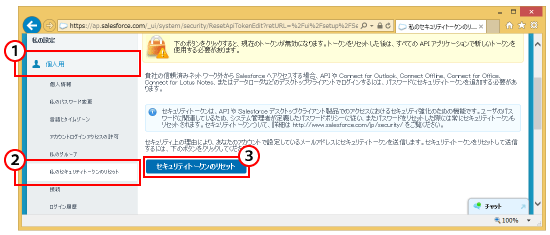
- [個人用]メニューを選択
- [私のセキュリティトークンのリセット]メニューを選択
- [セキュリティトークンのリセット]ボタンをクリック
これでセキュリティトークンが登録してあるメールアドレスにメールで届きます。
Visual Studioからの接続
コードから接続する前にSalesforceとの接続が可能かをサーバーエクスプローラーからデータ接続を行って確認しておくことをお勧めします。このような工程を経ることで、接続経路が悪いのか、プログラムが悪いのかの切り分けが容易になります。
接続の追加
サーバーエクスプローラーで[データ接続]に対して[接続の追加]を行います。
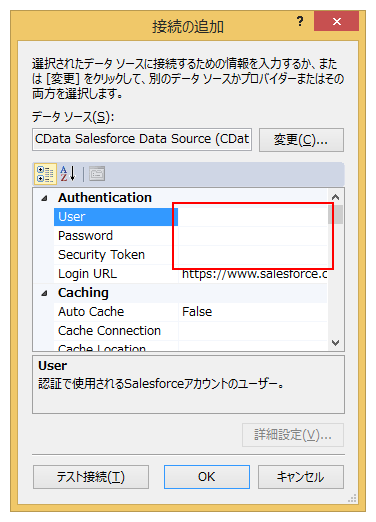
[接続の追加]ダイアログでは、Salesforceに登録したユーザID、パスワードそしてメールで送られてきたセキュリティトークンを[User]欄、[Password]欄、[Security Token]欄にそれぞれ設定します。
データ表示
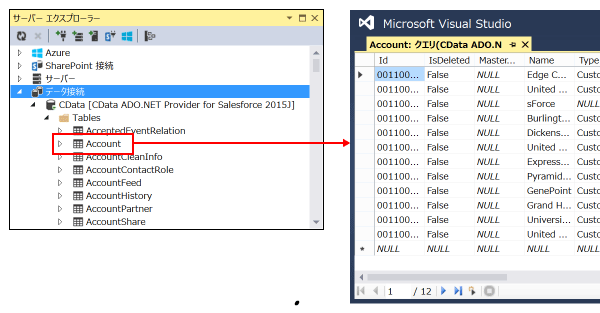
設定が完了すればサーバーエクスプローラーに[CData]ノードが追加されるので[Tables]ノードから試しに[Account]に対してデータ表示を行ってみましょう。














































